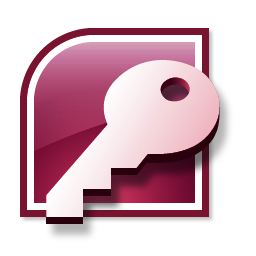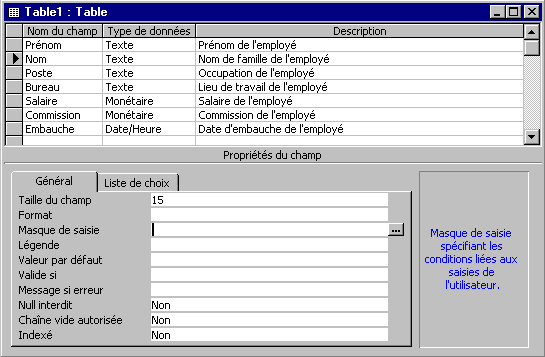Les différents composants d'un ordinateur
L'ordinateur évolue mais les composants et périphériques restent à peu de choses près les mêmes. Nous vous proposons de découvrir un aperçu des principaux composants de votre ordinateur et des autres…
Vous le savez, le monde de l'informatique évolue sans cesse. Que ce soit en terme de performances, de taille ou d'esthétisme, les composants informatiques, qu'ils soient visibles ou pas par l'utilisateur, évoluent. Pourtant, on recense à peu près les mêmes éléments au fil des années. Cette présentation qui s'adresse tout particulièrement aux débutants pourra également servir aux utilisateurs un peu plus expérimentés qui voudraient avoir une petite piqûre de rappel dans ce domaine. Comprendre son ordinateur, c'est aussi progresser plus vite et prévenir et/ou guérir d'éventuelles pannes.
Dans ce descriptif, nous n'irons volontairement ni dans le détail ni dans trop de technicité pour ne pas vous perdre. Commençons lentement mais sûrement. Avant que d'aller plus loin, il est important de disposer de bases solides.
Ce que votre ordinateur contient
Que ce soit un PC ou un Mac, que l'ordinateur tourne sous le système d'exploitation Windows, Mac OS X, Linux, Chrome OS ou autres, que la machine soit portable ou dite "poste de travail", qu'il s'agisse d'un ordinateur traditionnel, d'une tablette tactile ou même d'un smartphone (téléphone mobile intelligent), vous pourrez être amené à disposer de tout ou partie de ces éléments.
Un écran
L'écran (également appelé le moniteur) ne sert qu'à l'affichage. S'il apparaît comme indispensable, rappelons que l'écran n'est "qu'un" périphérique, il n'est donc pas indispensable. Un ordinateur, comprenez le cœur de la machine, celle qui calcule, exécute, traite l'information peut tout à fait fonctionner sans écran. Mais pour la plupart des utilisateurs, cela n'a pas grand intérêt.

L'évolution du matériel a eu un double intérêt ces dernières années.
- d'abord d'offrir une résolution plus importante avec un nombre de pixels plus important sur une même surface d'écran
- disparition progressive mais certaine du tube cathodique au profit des écrans LCD et des écrans plasmas. Conséquence directe, l'écran devient plat pour le bien de tous.
Clavier / Souris
Indispensable pour utiliser et piloter l'ordinateur. Choisissez du matériel adapté à votre activité. En effet, cela pourra varier si vous faites de la bureautique ou que vous êtes un joueur invétéré. N'hésitez pas à tester au moment de l'achat, c'est essentiel. Après ce test en conditions réelles, rien ne vous empêchera d'acheter votre matériel moins cher sur le Web.
Du côté de l'évolution de ces composants, on constate que le tactile s'invite dans ce domaine. En effet, parce que les écrans deviennent tactiles, les claviers physiques peuvent parfois leurs céder la place. On assiste notamment à cette tendance sur les téléphones mobiles et les tablettes.

Une unité Centrale (UC)
C'est le contenant de l'ordinateur. L'unité centrale est chargée de contenir tous les composants et de fournir l'alimentation électrique. Si votre budget le permet choisissez en une silencieuse. L'unité centrale contient…
- La carte mère : C'est la colonne vertébrale de votre ordinateur sur laquelle viendront se greffer tous les autres composants.
- Le processeur : le moteur de votre ordinateur. C'est lui qui se chargera de calculer la quasi-totalité des opérations effectuées par votre ordinateur.

- Disque dur : c'est là que seront stockées toutes vos informations (programmes, documents, images, photos ... ). il conservera les informations même une fois l'ordinateur éteint.
- La RAM (mémoire vive) : la RAM (Random Acces Memory) peut être comparée à un disque dur de petite taille ne conservant pas les informations ordinateur éteint. Elle ne sert qu'au stockage temporaire pour des informations régulièrement utilisées car elle est bien plus rapide qu'un disque dur. Plus vous aurez de RAM sur votre ordinateur, plus votre ordinateur exécutera les tâches plus rapidement.
- Carte vidéo : c'est le périphérique permettant d'envoyer l'image à l'écran, la qualité de l'image (jeux ou Windows) dépendra de la qualité de la carte.
- Carte son / Enceintes : c'est le périphérique qui permet à votre ordinateur d'émettre des sons.
- Lecteur de disquette (3,5p) : périphérique permettant de lire le support disquette. Inutile de vous dire que cet élément est sur le déclin et on le trouve de moins en moins souvent sur les ordinateurs.
- Lecteur de CD ROM / DVD ROM / Blu-ray / Graveur : périphérique permettant de lire et ou créer des CD ROM et/ou DVD ROM.
Accessoires
Ensemble des périphériques optionnels pouvant être greffés sur un ordinateur pour lui ajouter des fonctionnalités.
- Modem (interne ou Externe) : a-t-on besoin de le présenter ? C'est le périphérique qui vous permet d'avoir un ordinateur communicant (Internet, fax, minitel...). Il peut être interne ou externe. Désormais, le terme Box vient à replacer celui de modem. Cette box transporte bien plus que Internet, mais également la voix pour le téléphone et le encore bien plus de données pour la télévision.
- Scanner : le scanner vous permet de numériser (transformer en fichier informatique) un support papier (ou autre).
- Webcam : outil de capture vidéo vous permettant de faire des visio conférences, films, etc...
- Imprimante : périphérique vous permettant de coucher sur papier n'importe quel document depuis votre ordinateur. (images, textes ...). On parle d'imprimante multi-fonctions quand l'imprimante est couplée avec un scanner.

L'informatique évolue très rapidement et tout le matériel informatique n'évolue pas à la même vitesse. Connaître son ordinateur, peut vous permettre de faire des économies en ne remplaçant que le composant vieillissant.